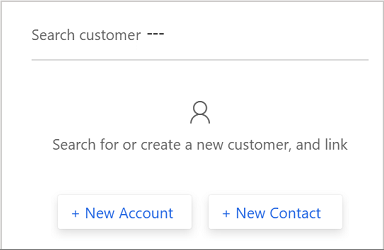Hľadať, prepojiť a zrušiť prepojenie záznamu
Poznámka
Informácie o dostupnosti funkcií sú nasledovné.
| Dynamics 365 kontaktné centrum – vložené | Dynamics 365 kontaktné centrum – samostatný | Dynamics 365 Customer Service |
|---|---|---|
| No | Áno | Áno |
Táto téma vysvetľuje, ako vyhľadávať záznamy, prepojiť záznam s konverzáciou a odpojiť záznam od konverzácie.
Záznamy môžete vyhľadávať dvomi spôsobmi:
- Vyhľadávanie v riadku
- Vyhľadávanie podľa relevancie
Vyhľadanie záznamov pomocou možnosti riadkového vyhľadávania
Ak prijmete žiadosť o prichádzajúcu konverzáciu a v Omnikanáli pre Customer Service nie je identifikovaný žiadny záznam zákazníka, použite možnosť riadkového vyhľadávania v sekcii (Kontakt alebo Obchodný vzťah) zákazníka a sekciu Prípad na vyhľadanie kontaktu alebo obchodného vzťahu, resp. prípadu. Riadkové vyhľadávanie je založené na zobrazení vyhľadávania a zobrazení rýchleho vyhľadávania. Môžete vyhľadávať v poliach (atribútoch), ktoré sú zahrnuté do polí zobrazenia vyhľadávania a zobrazenia rýchleho vyhľadávania.
Pre zákazníka (Kontakt alebo Obchodný vzťah) môžete vyhľadať kontakt alebo záznam obchodného vzťahu. V predvolenom nastavení môžete vyhľadávať pomocou nasledovných polí.
| Record | Polia |
|---|---|
| Konto |
|
| Kontakt |
|
Pre sekciu Prípad môžete vyhľadať záznam prípadu (incident). V predvolenom nastavení môžete vyhľadávať pomocou nasledovných polí.
| Record | Polia |
|---|---|
| Case |
|
Pre výsledky vyhľadávania sa zobrazujú iba aktívne zobrazenia. Rýchle vyhľadávanie View a zobrazenie vyhľadávania si môžete prispôsobiť tak, aby ste zmenili polia vyhľadávania na základe vašich obchodných požiadaviek. Viac informácií: Prehľad zobrazení a Zobrazenie vyhľadávania zjednoteného rozhrania využíva zobrazenie rýchleho vyhľadávania
Prepojenie záznamu s konverzáciou pri riadkovom vyhľadávaní

Počas riadkového vyhľadávania sa zobrazia výsledky vyhľadávania a môžete vybrať záznam na prepojenie konverzácie s vybraným záznamom. Po prepojení záznamu sa stránka Aktívna konverzácia aktualizuje o podrobnosti.
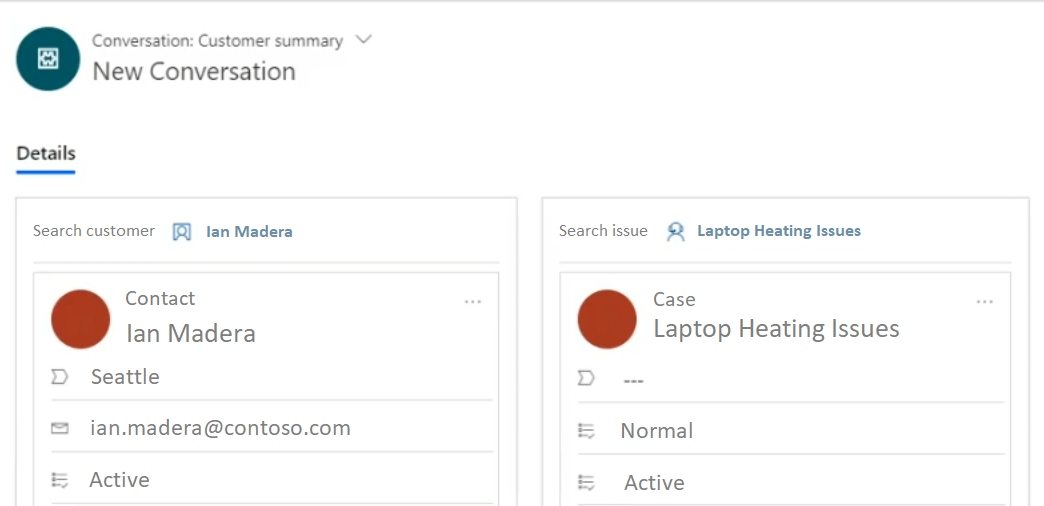
Jeden kontakt alebo účet môžete prepojiť iba v sekcii zákazníka (Kontakt alebo Účet) a jeden prípad v sekcii Prípad .
Ak zatvoríte prepojenú konverzáciu, prípad sa automaticky neuzavrie.
Vyhľadávanie záznamov pomocou vyhľadávania podľa relevancie
Záznamy tiež môžete vyhľadávať pomocou možnosti vyhľadávania podľa relevancie. Ak vyberiete ikonu vyhľadávania, v karte aplikácie sa otvorí stránka vyhľadávania. Zadajte podrobnosti vyhľadávania a potom vyberte ikonu vyhľadávania. Výsledky sa zobrazia v zozname.
Môžete vyhľadávať prípad, obchodný vzťah, kontakt a priradené polia tak, ako to povolil správca.
Vyberte možnosť Hľadať
 . Otvorí sa karta Vyhľadávanie podľa relevancie.
. Otvorí sa karta Vyhľadávanie podľa relevancie.Vo vyhľadávacom poli zadajte podrobnosti entity alebo atribútu na základe vašich požiadaviek na vyhľadávanie a potom vyberte Hľadať
 .
.
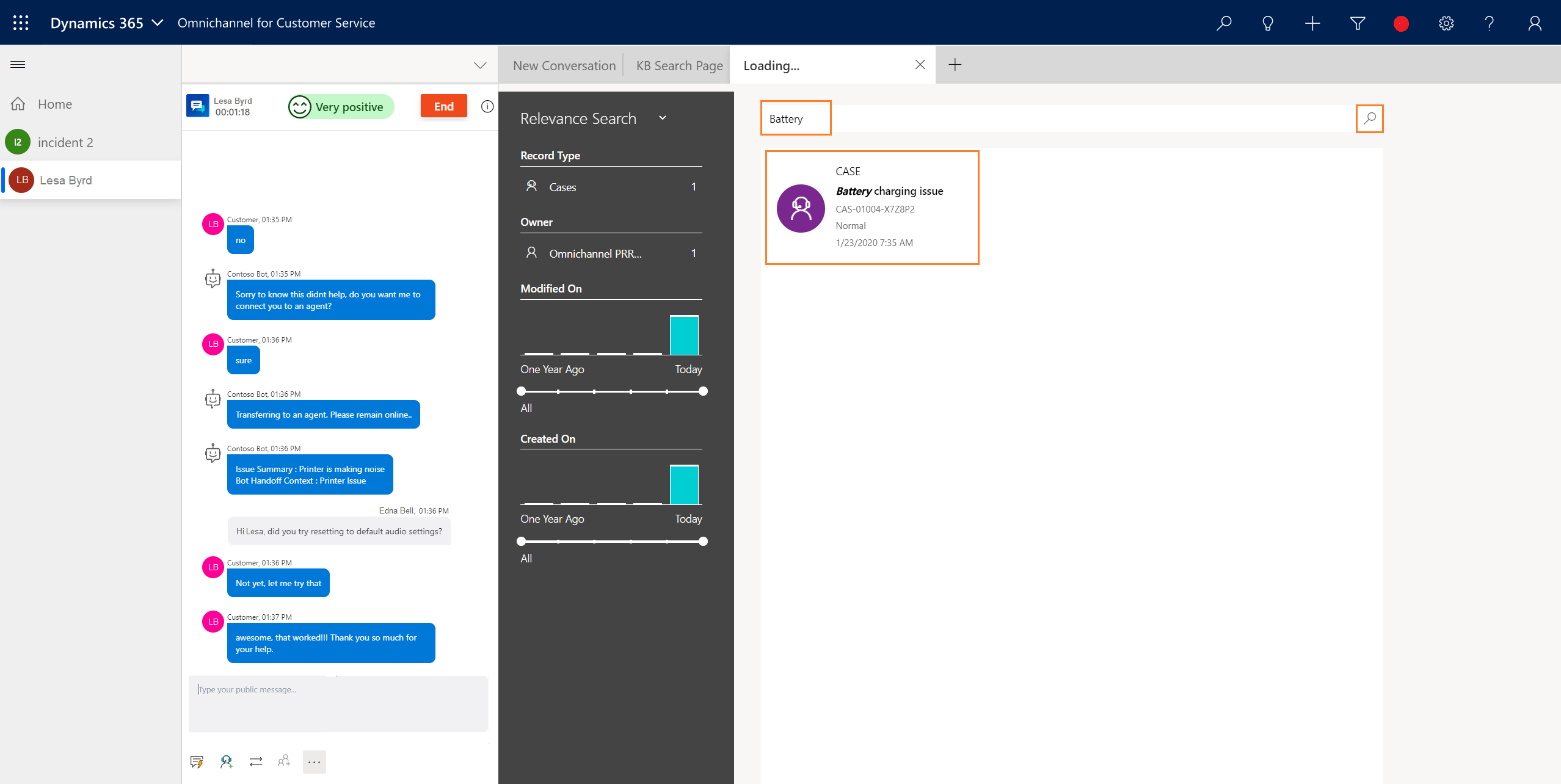
Pri vyhľadávaní relevantnosti prepojte záznam s konverzáciou
Po vyhľadaní záznamu pomocou funkcie vyhľadávania podľa relevancie môžete prepojiť záznam s konverzáciou z komunikačného panela.
S konverzáciou môžete prepojiť iba jeden záznam.
Vyberte záznam zo zoznamu výsledkov vyhľadávania. Záznam sa otvorí na karte aplikácie.
Vyberte Viac možností na komunikačnom paneli a potom vyberte Odkaz na konverzáciu.
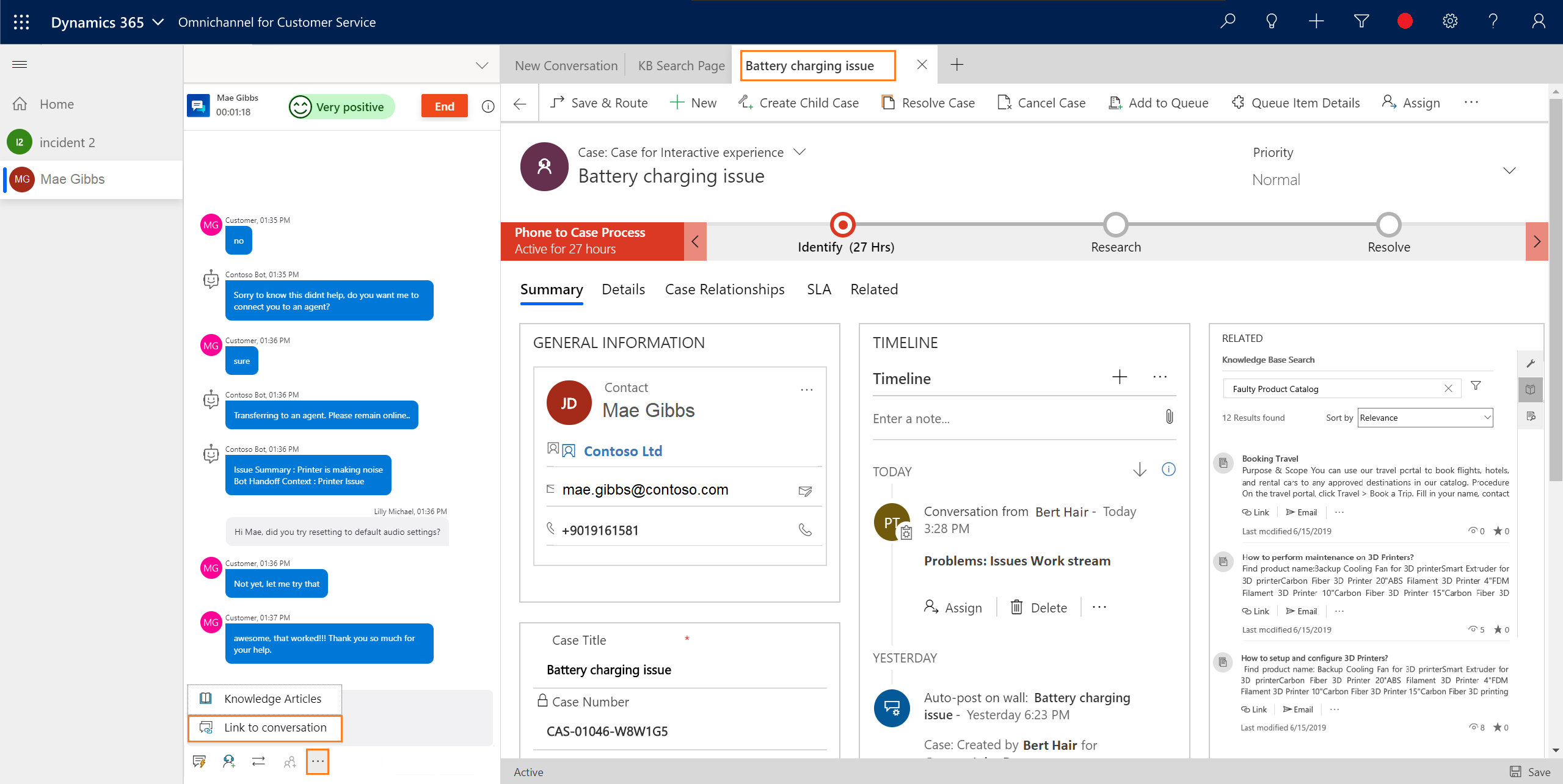
Teraz je stránka Aktívna konverzácia obnovená a aktualizovaná o podrobnosti zo záznamu. Podobne môžete prepojiť aj iné typy záznamov.
Jeden kontakt alebo účet môžete prepojiť a zrušiť iba v sekcii zákazníka (Kontakt alebo Účet) a jeden prípad v sekcii Prípad .
Zrušenie prepojenia záznamu z konverzácie
Prepojenie záznamu môžete zrušiť len vtedy, keď komunikujete so zákazníkom pomocou komunikačného panela. To znamená, že po prijatí žiadosti o prichádzajúcu konverzáciu a zobrazení stránky Aktívna konverzácia môžete zrušiť prepojenie záznamu s konverzáciou.
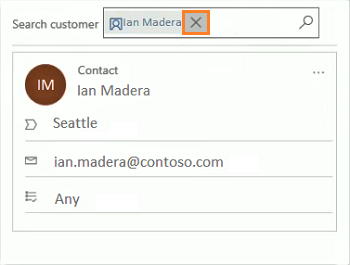
Ak chcete zrušiť prepojenie záznamu, vyberte položku Zavrieť vedľa mena zákazníka v sekcii (Kontakt alebo Obchodný vzťah) zákazníka. Po odstránení záznamu je sekcia (Kontakt alebo Obchodný vzťah) zákazníka prázdna.